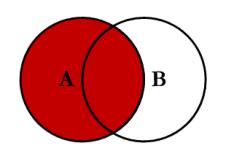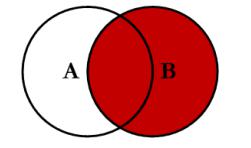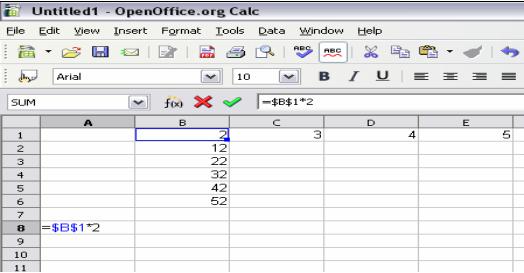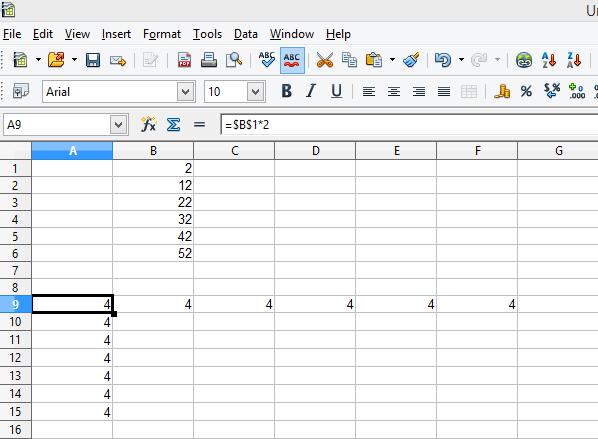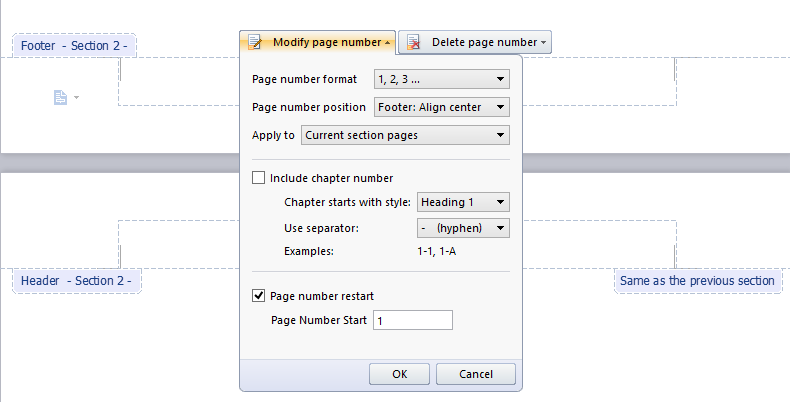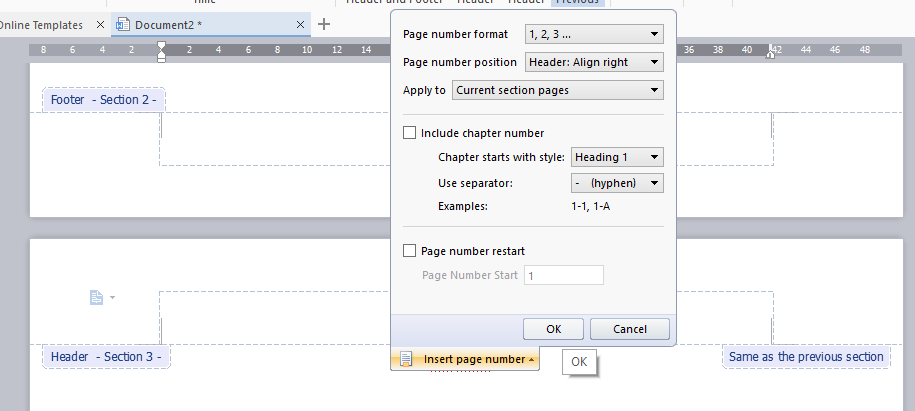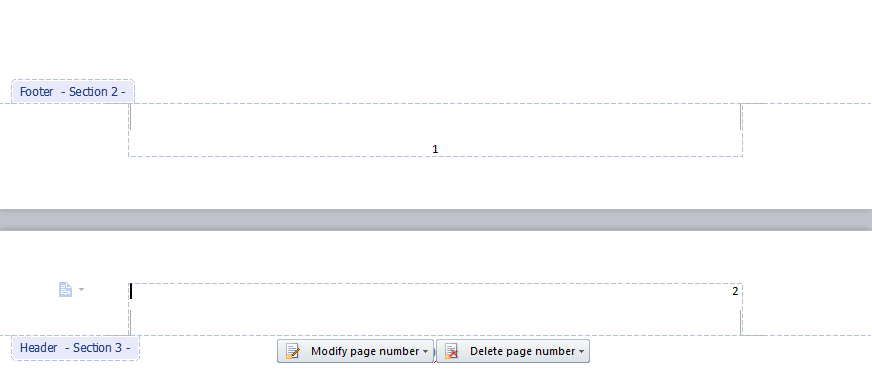LEFT EXCLUDING JOIN
Left Excluding JOIN akan menampilkan data pada tabel pertama (tabel kiri) yang tidak mempunyai pasangan yang cocok dengan tabel kedua (tabel kanan). Bentuk JOIN ini mirip dengan Left JOIN namun tidak mengikut sertakan data pada tabel kiri yang mempunyai pasangan dengan data tabel kanan. Representasi visual dari tipe JOIN ini adalah sebagai berikut:  Secara umum perintah untuk menghasilkan Left Excluding JOIN adalah: SELECT <select_list>
Secara umum perintah untuk menghasilkan Left Excluding JOIN adalah: SELECT <select_list>
FROM Table_A as A
LEFT JOIN Table_B as B
ON A.Key = B.Key
WHERE B.Key IS NULL;
Sebagai contoh perintah Left Excluding JOIN untuk tabel A dan B dengan perintah:
SELECT * FROM A LEFT JOIN B ON A.Nomer = B.Nomer WHERE B.Nomer IS NULL;
RIGHT EXCLUDING JOIN
Right Excluding JOIN akan menampilkan data pada tabel kedua (tabel kanan) yang tidak mempunyai pasangan yang cocok dengan tabel pertama (tabel kiri). Bentuk JOIN ini mirip dengan Right JOIN namun tidak mengikutsertakan data pada tabel kanan yang mempunyai pasangan dengan data tabel kiri. Pada dasarnya Right Excluding JOIN adalah kebalikan dari Left Excluding JOIN. Representasi visual dari tipe JOIN ini adalah sebagai berikut: 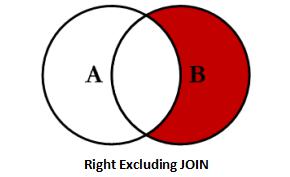 Secara umum perintah untuk menghasilkan Right Excluding JOIN adalah: SELECT <select_list>
Secara umum perintah untuk menghasilkan Right Excluding JOIN adalah: SELECT <select_list>
FROM Table_A as A
RIGHT JOIN Table_B as B
ON A.Key = B.Key
WHERE A.Key IS NULL;
Sebagai contoh perintah Right Excluding JOIN untuk tabel A dan B dengan perintah:
SELECT * FROM A RIGHT JOIN B ON A.Nomer = B.Nomer WHERE A.Nomer IS NULL;
FULL OUTER JOIN
Full Outer JOIN atau disebut juga Outer JOIN/Full JOIN adalah tipe JOIN yang akan menampilkan seluruh data dari tabel pertama (tabel kiri) dan tabel kedua (tabel kanan) dengan mencocokkan elemen kolom yang sesuai dan mengosongkan dengan memberikan nilai NULL jika tidak mempunyai data pasangan di tabel lainnya. Representasi visual dari tipe JOIN ini adalah sebagai berikut:  Pada MySQL tidak didukung kata kunci yang langsung dapat digunakan untuk melakukan Full Outer JOIN. Untuk mendapatkan data seperti pada Outer JOIN digunakan UNION dengan perintah sebagai berikut:
Pada MySQL tidak didukung kata kunci yang langsung dapat digunakan untuk melakukan Full Outer JOIN. Untuk mendapatkan data seperti pada Outer JOIN digunakan UNION dengan perintah sebagai berikut:
SELECT <select_list>
FROM Table_A as A
LEFT JOIN Table_B as B
ON A.Key = B.Key
UNION SELECT <select_list>
FROM Table_A as A
RIGHT JOIN Table_B as B
ON A.Key = B.Key;
Sebagai contoh untuk mendapatkan Full Outer JOIN dari tabel contoh A dan B digunakan perintah sebagai berikut:
SELECT * FROM A LEFT JOIN B ON A.Nomer = B.Nomer UNION SELECT * FROM A RIGHT JOIN B ON A.Nomer = B.Nomer;
OUTER EXCLUDING JOIN
Full Outer Excluding JOIN atau disebut juga Outer Excluding JOIN/Full Excluding JOIN adalah tipe JOIN yang akan menampilkan seluruh data dari tabel pertama (tabel kiri) yang tidak mempunyai kecocokan/pasangan dengan tabel kedua (tabel kanan) dan seluruh data pada tabel kedua (tabel kanan) yang tidak mempunyai kecocokan dengan tabel pertama (tabel kiri). Representasi visual dari tipe JOIN ini adalah sebagai berikut:  Pada MySQL juga tidak didukung kata kunci yang langsung dapat digunakan untuk melakukan Full Outer Excluding JOIN. Untuk mendapatkan data seperti pada Full Outer Excluding JOIN digunakan UNION dengan perintah sebagai berikut:
Pada MySQL juga tidak didukung kata kunci yang langsung dapat digunakan untuk melakukan Full Outer Excluding JOIN. Untuk mendapatkan data seperti pada Full Outer Excluding JOIN digunakan UNION dengan perintah sebagai berikut:
SELECT <select_list>
FROM Table_A as A
LEFT JOIN Table_B as B
ON A.Key = B.Key
WHERE B.Key IS NULL
UNION SELECT <select_list>
FROM Table_A as A
RIGHT JOIN Table_B as B
ON A.Key = B.Key
WHERE A.Key IS NULL;
Sebagai contoh untuk mendapatkan Full Outer Excluding JOIN dari tabel contoh A dan B digunakan perintah sebagai berikut:
SELECT * FROM A LEFT JOIN B ON A.Nomer = B.Nomer WHERE B.Nomer IS NULL UNION SELECT * FROM A RIGHT JOIN B ON A.Nomer = B.Nomer WHERE A.Nomer IS NULL;